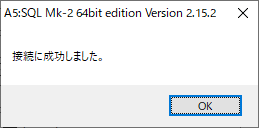A5M2でデータベースに接続
サーバ(代わりのPC)にPostgreSQLを構築し、それを別端末からA5M2で確認したい。
いつも通りA5M2を開き、データベースの追加、
サーバ名、ポート番号、データベース名、ユーザID、パスワードを入力。

結論:ファイアウォールでポートの受信規則を作成
サーバ側のファイアウォールに阻まれていることが分かったため、受信の規則を確認。
(経緯は後述の「その他に確認したこと」参照)
ポートを選択し、TCP、特定のローカルポートでポート番号を入力。


接続を許可し、分かりやすい名前を付けて完了。
規則ができた。

接続できた!
その他に確認したこと
①サーバ側でA5M2に接続
まずはサーバ側でA5M2接続できるかを確認。
⇒接続できた。
②サーバにpingを飛ばす
サーバのIPアドレスにpingを飛ばすと
⇒タイムアウト。。。
ちなみに、サーバ側からPCにpingを飛ばすと
⇒通る。
ちなみに、リモートデスクトップが繋がっているのにpingが通らない??
と思って調べたところ、リモートデスクトップとpingは使用しているプロトコルが異なるそう。
③pingが通らないので、ICMPの規則を確認
これはGoogleで「ping 通らない」で検索するとほとんどの記事に書いてある。
Windows Defender ファイアウォールのファイルとプリンターの共有(エコー要求 - ICMPv4 受信)を有効化させる。
⇒確認したところ既に有効化されていた。
④サーバ側のファイアウォールを無効化してみる
そもそもこれでも通らなければファイアウォールは関係ない。
ということで、ファイアウォールそのものを無効化してみる。
⇒ping通った!
しかし、ファイアウォールを無効化のままにしておくわけにもいかない…
⑤ポートの存在に気付く
初心に戻り、A5M2の接続方法等から調べなおしていたところ、
そもそもポートを開放していないことに気付く
⇒結論へ
という流れでした。
ちなみに、ファイアウォールを有効化していると、未だにpingは通りません…
今のところリモートデスクトップも繋がり、DBも見れるためそのまま放置してありますが何かわかり次第追記します。